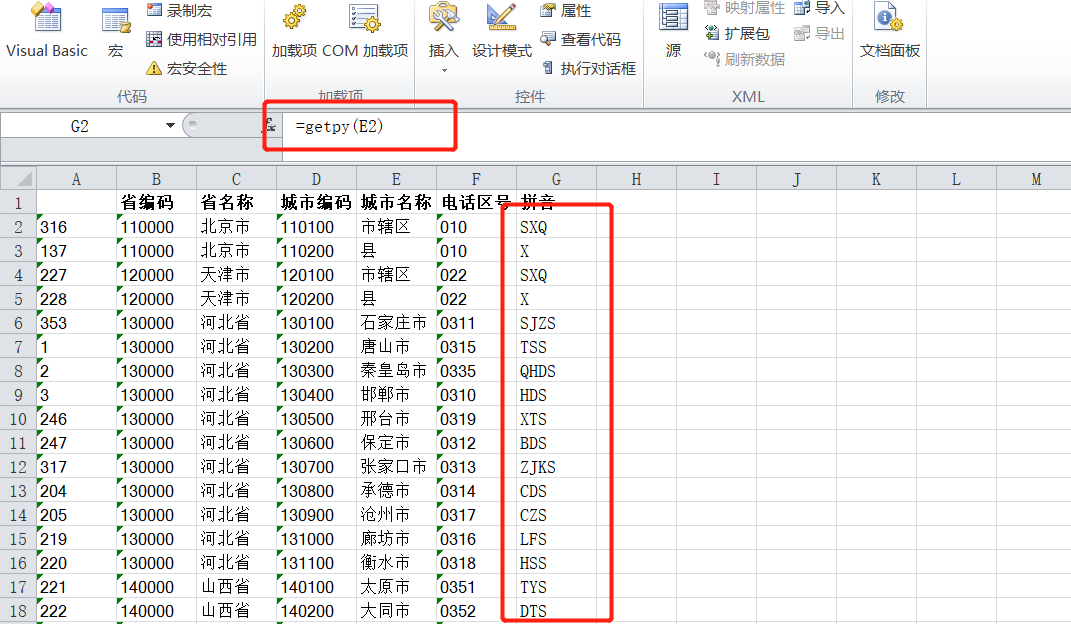【说明】
版本:Excel 2010
文件后缀:.xls
有在.xlsb文件下使用未成功。建议使用.xls后缀。
1、调出“开发工具”
步骤:文件-->选项-->自定义功能区-->勾选“开发工具”-->确定
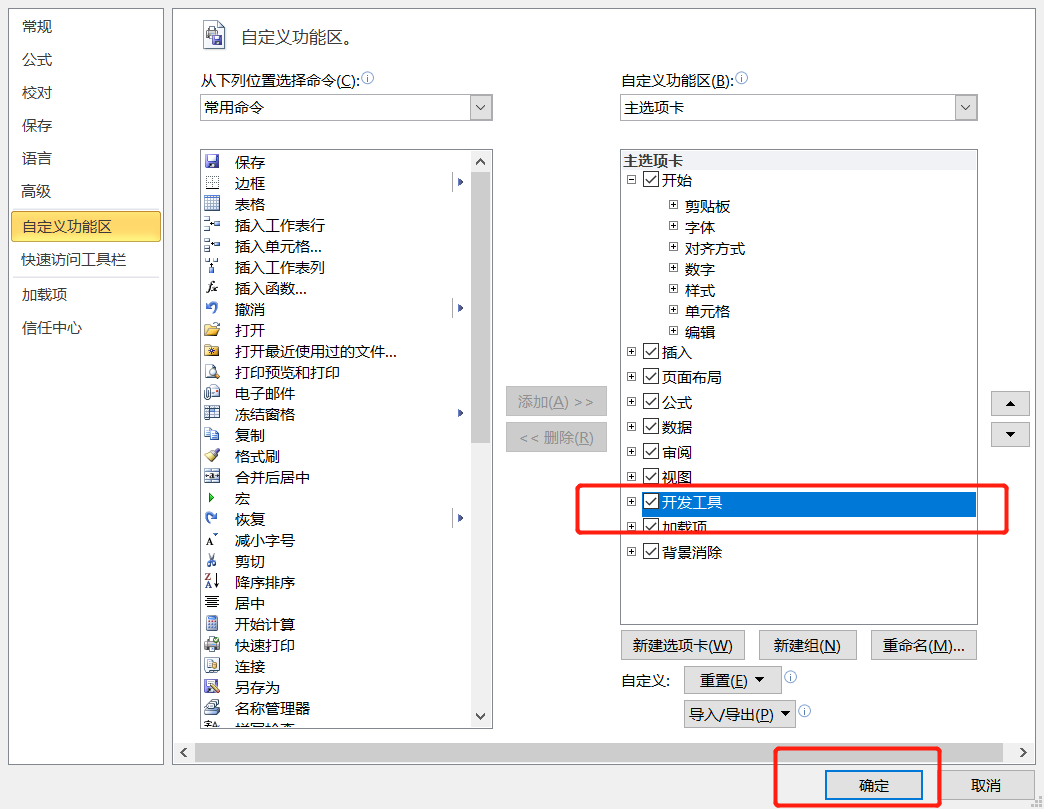
2、开发工具-->Visual Basic
开发VB应用
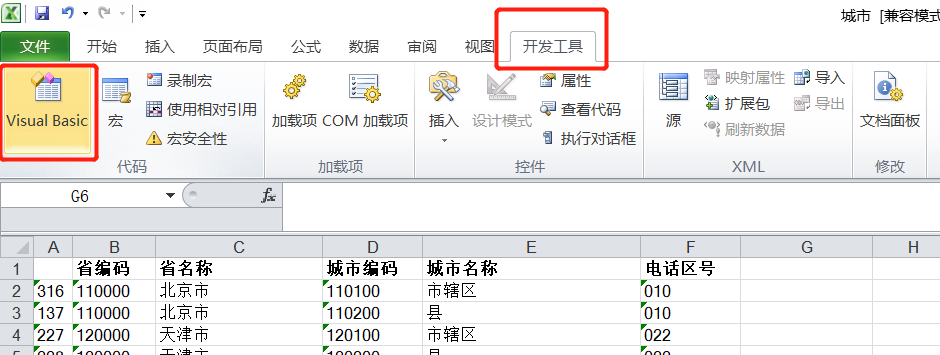
3、插入--> 模块
在插入模块的编辑器,空白处粘贴如下代码
Function pinyin(p As String) As String
i = Asc(p)
Select Case i
Case -20319 To -20284: pinyin = "A"
Case -20283 To -19776: pinyin = "B"
Case -19775 To -19219: pinyin = "C"
Case -19218 To -18711: pinyin = "D"
Case -18710 To -18527: pinyin = "E"
Case -18526 To -18240: pinyin = "F"
Case -18239 To -17923: pinyin = "G"
Case -17922 To -17418: pinyin = "H"
Case -17417 To -16475: pinyin = "J"
Case -16474 To -16213: pinyin = "K"
Case -16212 To -15641: pinyin = "L"
Case -15640 To -15166: pinyin = "M"
Case -15165 To -14923: pinyin = "N"
Case -14922 To -14915: pinyin = "O"
Case -14914 To -14631: pinyin = "P"
Case -14630 To -14150: pinyin = "Q"
Case -14149 To -14091: pinyin = "R"
Case -14090 To -13319: pinyin = "S"
Case -13318 To -12839: pinyin = "T"
Case -12838 To -12557: pinyin = "W"
Case -12556 To -11848: pinyin = "X"
Case -11847 To -11056: pinyin = "Y"
Case -11055 To -2050: pinyin = "Z"
Case Else: pinyin = p
End Select
End Function
Function getpy(str)
For i = 1 To Len(str)
getpy = getpy & pinyin(Mid(str, i, 1))
Next i
End Function
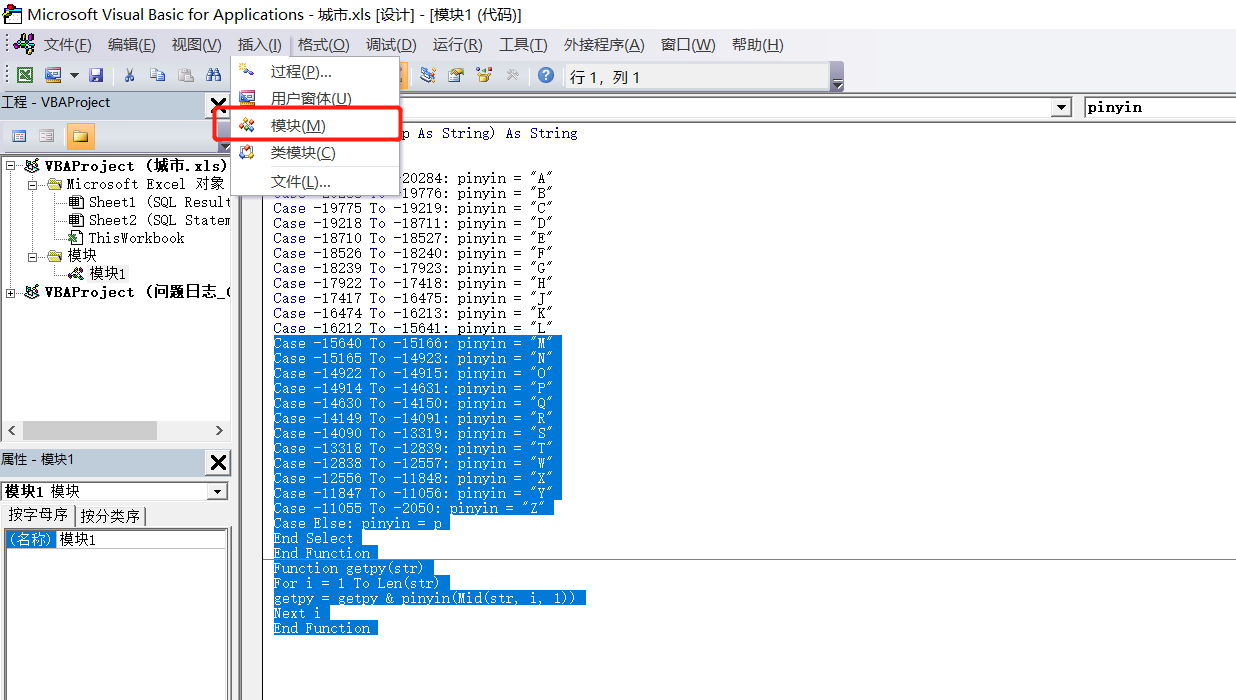
4、然后保存,如果出现如下提示,点击“确定”,然后关闭VB编辑器
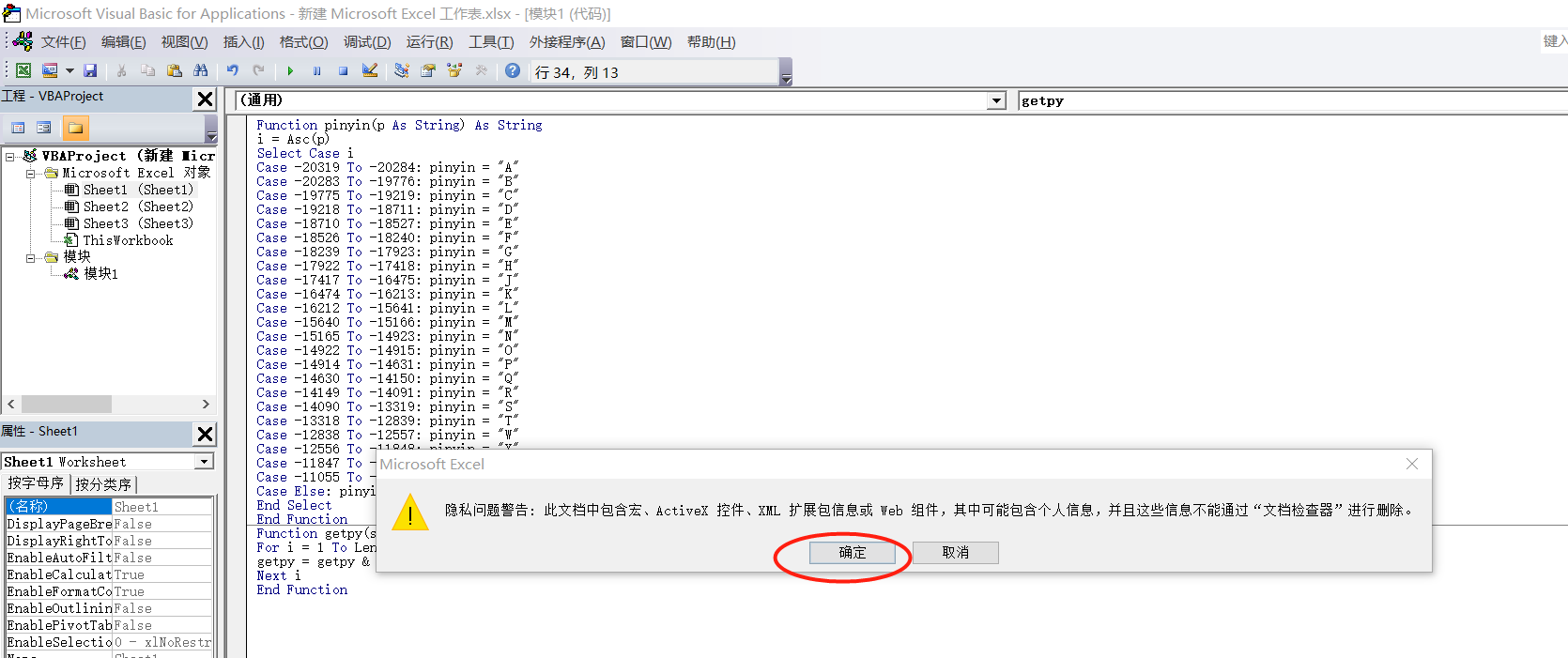
5、关闭VB后,就可以在Excel中测试看是否成功能,函数和使用微软自带函数一样使用。
效果如下